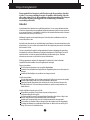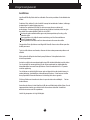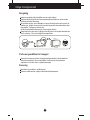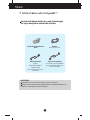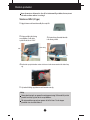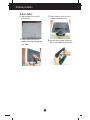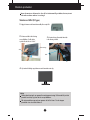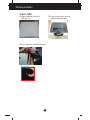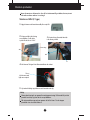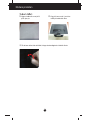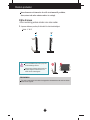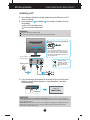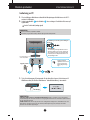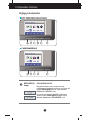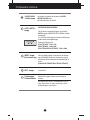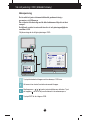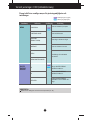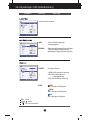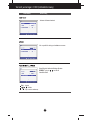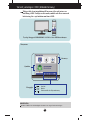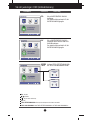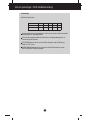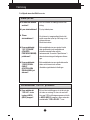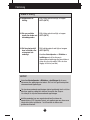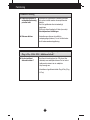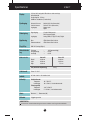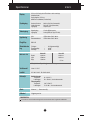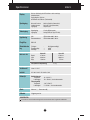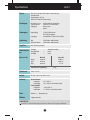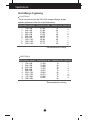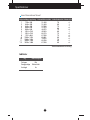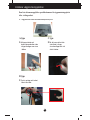www.lg.com
ANVÄNDARHANDBOK
LCD BILDSKÄRM
LCD BILDSKÄRMSMODELLER
E1941T
E1941S
E2041T E2041S
E2241T E2241S
E2341T
E2441T
Var vänlig läs denna användarhandbok noggrant innan du börjar
använda enhet en och förvara densamma för framtida användning.
SVENSKA

1
Denna produkt har formgivits och tillverkats med din personliga säkerhet i
åtanke. Ovarsam användning kan trots det medföra kortslutning, eldsvåda
eller andra risker. För att alla produktens säkerhetsanordningar ska fungera
bör du följa följande grundläggande råd vid montering, installation,
användning och skötsel.
Säkerhet
Använd endast den nätkabel som medföljde produkten. Om en annan nätkabel används
måste den överensstämma med gällande elsäkerhetsstandard, särskilt om den levererats
av en annan tillverkare. Om nätkabeln är defekt bör du kontakta tillverkaren eller närmaste
auktoriserat servicecenter för att få en ny.
Nätkabeln fungerar som huvudströmbrytare. Kontrollera efter installationen att du kan
komma åt att dra ur den.
Kontrollera att du använder en strömkälla enligt specifikationen i denna bruksanvisning eller
på produkten. Om du är osäker på huruvida du har rätt nätspänning hemma bör du kontakta
din leverantör för råd.
Det kan vara farligt att koppla för många apparater till samma vägguttag eller grenuttag.
Avskalade eller spruckna nätkablar och trasiga stickkontakter är också farliga! Du kan få
elektriska stötar, och det kan uppstå eldsvåda eller inträffa andra olyckor. Kontakta
närmaste servicecenter om du behöver byta ut defekta delar.
Så länge apparaten är ansluten till vägguttaget för växelström är den fortfarande
kopplad till växelströmskällan, även om apparaten är avstängd.
Öppna ej produkten.
Det finns inga komponenter inuti som går att åtgärda/laga.
Produkten kan vara laddad med farlig elektrisk högspänning även om strömbrytaren är
avslagen.
Kontakta din återförsäljare om produkten inte fungerar korrekt.
Undvik personskador:
Om du ställer produkten på ett lutande underlag eller hylla ska du montera den stadigt.
Använd endast sådana stativ som rekommenderas av tillverkaren.
Tappa inte föremål på produkten eller utsätt den för stötar. Kasta inte leksaker eller
föremål på skärmen. Det kan orsaka personskada och problem med produkten och
skada skärmen.
Undvik eldsvåda och andra olyckor så här:
Stäng alltid av produkten när du lämnar rummet en längre stund.
Lämna den aldrig på när du går ut.
Se till att inga barn kommer åt att tappa något på produkten eller sticka in något i den.
Detta är farligt eftersom några av delarna inuti är strömförande.
Använd ingen kringutrustning som inte är särskilt anpassad för denna produkt.
Om skärmen inte används under en längre tid bör den kopplas bort från vägguttaget.
Rör aldrig vid nätkabel och signalkabel när det åskar och blixtrar, det kan vara mycket
farligt. Det finns risk för elektriska stötar.
Viktiga försiktighetsmått

2
Viktiga försiktighetsmått
Installation
Inga föremål får stå på eller rulla över nätkabeln. Placera inte produkten så att nätkabeln kan
skadas.
Produkten får ej utsättas för väta. Undvik till exempel att använda den i badrum, tvättstugor,
simbassänger och andra fuktiga utrymmen.
Produkten har ventilationshål i höljet för att kunna avge värme som alstras vid
användningen. Om dessa öppningar blockeras kan produkten överhettas, vilket kan göra
den defekt eller orsaka eldsvåda. Därför bör du ALDRIG
Blockera de nedre ventilationshålen genom att placera produkten på en säng, soffa,
matta eller dylikt.
Placera produkten i ett skåp eller annan inneslutning som försvårar ventilationen
Täcka för öppningar i höljet.
Placera produkten nära eller ovanför ett värmeelement eller annan värmekälla.
Gnugga eller slå inte på skärmen med något hårt föremål, eftersom den då kan repas eller
skadas permanent.
Tryck inte hårt skärmen med handen, eftersom det kan orsaka permanenta problem med
efterbild.
Röda, gröna eller blå prickar kan ibland synas på skärmen. Detta påverkar dock inte
skärmens prestanda.
Använd om möjligt rekommenderad upplösning så får du bästa bildkvalitet med din skärm.
Om du använder en annan upplösning än den rekommenderade, kan skaländrade eller
behandlade bilder komma att visas på skärmen. Detta är karakteristiskt för LCD-paneler
med fast upplösning.
Om du lämnar en statisk bild på skärmen under en längre tid kan det skada skärmen och
orsaka inbränning. Använd alltid en skärmsläckare på monitorn. Detta fenomen inträffar
även på produkter från andra tillverkare och inbränning täcks inte av garantin.
Stöt inte på skärmens framsida och sidor och repa den inte med metallobjekt. Det kan
skada skärmen.
Kontrollera att skärmen är vänd framåt och håll den med båda händer då den flyttas. Om du
tappar produkten kan det ge en elektrisk stöt eller orsaka en eldsvåda. Kontakta ett
auktoriserat servicecenter för reparationer.
Undvik hög temperatur och hög luftfuktighet.

Viktiga försiktighetsmått
3
Rengöring
Koppla loss produkten från strömkällan innan du rengör skärmen.
Använd en lätt fuktad (ej våt) duk. Spraya ingenting direkt på skärmen; det kan orsaka
elektriska stötar eller kortslutning.
När produkten rengörs, dra ur nätsladden och rengör försiktigt med en mjuk trasa för att
undvika repor. Rengör inte med en blöt trasa eller spreja vatten eller andra vätskor direkt
på produkten. Det kan ge en elektrisk stöt.
(Använd inga kemikalier såsom bensen, förtunning eller alkohol)
Spreja vatten på en mjuk trasa 2-4 gånger och använd den för att rengöra framsidans ram,
torka i en riktning. För mycket fuktighet kan skapa fläckar.
Packa ner produkten för transport
Kasta inte bort kartongen och det övriga förpackningsmaterialet. Detta är idealiskt att
transportera produkten i vid ett senare tillfälle. Om du behöver skicka produkten
någonstans ska du helst ha den i originalförpackningen.
Kassering
Kasta därför inte produkten i hushållssoporna.
Produkten måste kasseras i enlighet med lokala miljöbestämmelser.

4
Tillbehör
!!! Tack för att du har valt en LGE produkt !!!
Kontrollera att följande detaljer finns med i förpackningen.
Om någon detalj saknas, kontakta din försäljare.
Användningsinstruktioner
/ Kort
Elsladd
(Beroende på land)
15-pin D-sub signalkabel
(För montering - denna signalkabel
kan vara monterad på enheten vid
leverans från fabrik.)
DVI-D signalkabel
(Endast
E1941T/E2041T/E2241T/
E2341T /E2441T
)
(Denna detalj medföljer inte i
alla länder.)
OBSERVERA
Detta tillbehör kan ha ett annat utseende jämfört med dem som visas här.
Användare måste använda skärmade signalkablar (D-sub 15 stiftskabel, DVI-D-kabel) med
ferritkärnor för att produkten ska efterleva standarder.

5
Montera produkten
Viktigt
Denna beskrivning är en generell monteringsanvisning. Utförandet för just din
produkt kan skilja sig från det du ser på bilderna.
Bär inte produkten upp och ner genom att hålla i foten. Om du tappar
produkten kan du skada fötterna.
Innan du monterar skärmen ska du se till att strömmen till produkten, datorsystemet
och andra anslutna enheter är avstängd.
Montera stället (A type)
1. Lägg skärmen med framsidan nedåt på en mjuk filt.
2. Montera stället i rätt riktning
som på bilden. Se till att du
trycker tills du hör ett ”klick”.
3. Montera foten (framsida, baksida)
i rätt riktning i stället.
4. Använd ett mynt på baksidan av den står bas och vrid skruven medurs för att dra ihop
sig.
5. Lyft sedan försiktigt upp skärmen med framsidan mot dig.
Ställ
Fästanordning
Ställ
Fot

6
Montera produkten
1.Lägg en kudde eller en mjuk filt
på en plan yta.
Ta bort stället:
2.Lägg skärmen med framsidan
nedåt på kudden eller filten.
3. Avlägsna stativet och basen från
produkten i den riktiga riktningen som
visas i bilden.
4.Använd et mynt på ryggen av basen och
skruva i skruven moturs för att lossa den.

7
Montera produkten
Viktigt
Denna beskrivning är en generell monteringsanvisning. Utförandet för just din
produkt kan skilja sig från det du ser på bilderna.
Bär inte produkten upp och ner genom att hålla i foten. Om du tappar
produkten kan du skada fötterna.
Innan du monterar skärmen ska du se till att strömmen till produkten, datorsystemet
och andra anslutna enheter är avstängd.
Montera stället (B type)
1. Lägg skärmen med framsidan nedåt på en mjuk filt.
2. Montera stället i rätt riktning
som på bilden. Se till att du
trycker tills du hör ett ”klick”.
3. Montera foten (framsida, baksida)
i rätt riktning i stället.
4. Lyft sedan försiktigt upp skärmen med framsidan mot dig.
Ställ
Fästanordning
Ställ
Fot

8
Montera produkten
1.Lägg en kudde eller en mjuk filt
på en plan yta.
Ta bort stället:
2.Lägg skärmen med framsidan
nedåt på kudden eller filten.
3.Tryck in spärren och ta bort foten från stället.

9
Montera produkten
Viktigt
Denna beskrivning är en generell monteringsanvisning. Utförandet för just din
produkt kan skilja sig från det du ser på bilderna.
Bär inte produkten upp och ner genom att hålla i foten. Om du tappar
produkten kan du skada fötterna.
Innan du monterar skärmen ska du se till att strömmen till produkten, datorsystemet
och andra anslutna enheter är avstängd.
Montera stället (C type)
1. Lägg skärmen med framsidan nedåt på en mjuk filt.
2. Montera stället i rätt riktning
som på bilden. Se till att du
trycker tills du hör ett ”klick”.
3. Montera foten (framsida, baksida)
i rätt riktning i stället.
4
. Vrid skruven åt höger för att fästa stativfästet vid stativet.
5. Lyft sedan försiktigt upp skärmen med framsidan mot dig.
Ställ
Fästanordning
Ställ
Fot
Skruv
Vrid skruven med
hjälp av en mejsel.

10
Montera produkten
1.Lägg en kudde eller en mjuk filt
på en plan yta.
Ta bort stället:
2.Lägg skärmen med framsidan
nedåt på kudden eller filten.
3. För att lossa stativet från stativfästet, vik upp skruvhandtaget och vrid det åt vänster.

1111
Montera produkten
Innan du monterar skärmen ska du se till att strömmen till produkten,
datorsystemet och andra anslutna enheter är avstängd.
Rikta skärmen
-Efter montering justera vinkeln som visas nedan.
1. Anpassa skärmens position på olika sätt för största bekvämlighet.
Vinkel : -5˚ till 15˚
ERGONOMISK
För att få en ergonomisk och bekväm visningsposition rekommenderas det att du inte vinklar
skärmen mer än 5 grader.
Berör inte bildskärmsytan eller tryck på den
under inställning av vinkeln.
När du justerar skärmens vinkel ska du inte
stoppa in fingrarna mellan skärmen och
stället. Du kan skada fingrarna.

1212
Montera produkten E1941T/E2041T/E2241T/E2341T/E2441T
Anslutning av PC
1. Före inställning av bildskärmen säkerställ att Nätspänningen til bildskärmen och till PC-
enheten är frånslagen.
2. Anslut insignalkabeln och nätkabeln i den ordningen. Dra därefter åt skruven
på signalkabeln.
OBSERVERA
‘Self Image Setting Function’ (Automatisk bildinställning)? Detta är en funktion som ger dig optimala
skärminställningar. När du ansluter skärmen för första gången ställer funktionen automatiskt in optimala värden
för varje inkommande signal.
‘AUTO’-funktion? När du stöter på problem såsom suddig skärm, suddiga tecken, skärmflimmer eller sned
bild medan du använder enheten eller efter att du bytt skärmupplösning, tryck på knappen för AUTO-
funktionen för att förbättra upplösningen.
A
B
Anslut DVI-D-kabel (digital signal)
Anslut D-sub-kabel (analog signal)
Väggutta gsvariant
Mac-adapter
För användning med Apple Macintosh ska en
adapter användas för att överföra signalen från
den kompakta (treradiga) 15 stifts D-Sub VGA-
kontakten på den medföljande kabeln till en 15
stifts (tvåradig) kontakt
.
Vi användning av en D-sub typ av anslutning för
Macintosh:
Fäst strömsladden och signalkabeln
såsom visas på bilden.
OBSERVERA
Detta är en förenklad vy av produktens baksida.
Denna bakre vy är generaliserad. Din produkt kan skilja sig från utförandet på bilden.
3. Tryck på strömknappen på frontpanelen för att sätta på strömmen. När strömmen till
bildskärmen sätts på så utförs bildskärmens ”skärmbildsinställning” automatiskt.
(Endast analogt läge)
Strömknapp
1
2
Anslut den ingående
signalkabeln och dra åt den
genom att vrida i pilens
riktning enligt anvisning i
figur.

13
Montera produkten E1941S/E2041S/E2241S
Anslutning av PC
1. Före inställning av bildskärmen säkerställ att Nätspänningen til bildskärmen och till PC-
enheten är frånslagen.
2. Anslut insignalkabeln och nätkabeln i den ordningen. Dra därefter åt skruven på
signalkabeln.
OBSERVERA
‘Self Image Setting Function’ (Automatisk bildinställning)? Detta är en funktion som ger dig optimala
skärminställningar. När du ansluter skärmen för första gången ställer funktionen automatiskt in optimala värden
för varje inkommande signal.
‘AUTO’-funktion? När du stöter på problem såsom suddig skärm, suddiga tecken, skärmflimmer eller sned
bild medan du använder enheten eller efter att du bytt skärmupplösning, tryck på knappen för AUTO-
funktionen för att förbättra upplösningen.
A
Anslut D-sub-kabel (analog signal)
Väggutta gsvariant
Mac-adapter
För användning med Apple Macintosh ska en
adapter användas för att överföra signalen från
den kompakta (treradiga) 15 stifts D-Sub VGA-
kontakten på den medföljande kabeln till en 15
stifts (tvåradig) kontakt
.
Vi användning av en D-sub typ av anslutning för
Macintosh:
Fäst strömsladden och signalkabeln
såsom visas på bilden.
3. Tryck på strömknappen på frontpanelen för att sätta på strömmen. När strömmen till
bildskärmen sätts på så utförs bildskärmens ”skärmbildsinställning” automatiskt.
Strömknapp
1
2
OBSERVERA
Detta är en förenklad vy av produktens baksida.
Denna bakre vy är generaliserad. Din produkt kan skilja sig från utförandet på bilden.
Anslut den ingående
signalkabeln och dra åt den
genom att vrida i pilens
riktning enligt anvisning i
figur.

14
Frontpanelens funktioner
Reglage på frontpanelen
MENU (MENY)-
knapp
OSD LÅS/OSD LÅS UPP
Med denna funktion kan du låsa de nuvarande
inställningarna så att de inte kan ändras av misstag. Håll
knappen MENU (MENY) intryckt i några sekunder.
Meddelandet "OSD LÅS" visas.
Du kan när som helst låsa upp OSD-inställningarna
genom att hålla in MENU (MENY)-knappen i några
sekunder. Meddelandet "OSD LÅS UPP" visas.

15
Frontpanelens funktioner
Med den här knappen sätter du på och stänger av
skärmen.
Om skärmen kör riktigt, är strömindikatoren blå (på-
läge). Om skärmen är under vilande läge , blinkar
strömindikatoren med blåljuset.
Strömknapp/
Strömindikator
AUTO (AUTO) -
knapp
AUTOMATISK BILDJUSTERING
När du justerar visningsinställningarna, tryck alltid på
AUTO-knappen på MONITOR SETUP OSD’en. (Endast
analogt läge)
På så sätt kan du alltid utgå från de ideala inställningarna
för den aktuella skärmupplösningen.
De ideala inställningarna är
E1941T/E1941S : 1366 x 768
E2041T/E2041S : 1600 x 900
E2241T/E2241S/E2341T/E2441T: 1920 x 1080
INPUT- knapp
När två ingående signaler är anslutna kan du välja den
signal (D-Sub/DVI)) du önskar. När enbart en signal är
ansluten söks denna automatiskt. Grundinställningen är
D-Sub.
(Endast E1941T/E2041T/
E2241T/E2341T/E2441T
)
(Källa Snabbknapp)
EXIT - knapp
Avsluta OSD .
Använd den här knappen för att komma in SUPER
ENERGY SAVING-meny.
Mer information finns på sidan 20.
SUPER ENERGY
SAVING
- knapp

16
Val och justering i OSD (bildskärmsmeny)
Skärmjustering
Det är enkelt att justera skärmens bildstorlek, position och övriga
parametrar via OSD-menyn.
För att du ska få bekanta dig med de olika funktionerna följer här ett kort
exempel .
Det följande avsnittet är en översikt över de val- och justeringsmöjligheter
som finns i OSD.
Följ dessa steg när du vill göra justeringar i OSD:
Tryck på diskretionära Knappen och huvudmenyn i OSD visas.
Att komma åt en kontroll, använd motsvarande Knappar.
Med knapparna / / kan du justera in bilden som du önskar. Tryck
på knappen om du vill välja andra alternativ från undermenyerna.
Tryck på EXIT för att stänga av OSD.
1
2
3
4

17
Val och justeringar i OSD (bildskärmsmeny)
Denna tabell visar samtliga menyer för justeringsmöjligheter och
inställningar.
: D-SUB-ingång (analog signal)
: DVI-D-ingång (digital signal)
DSUB
DVI-D
OBSERVERA
Symbolernas ordning kan variera beroende på modell (17~22).
PÅ
AV
ÅTERSTÄLL
SUPER
ENERGY
SAVING
LJUSSTYRKA
BILDFÖRHÅLLANDE
FÄRGTEMP
(FÖRINST / EGEN)
KONTRAST
SPRÅK
FABRIKSINSTÄLLNINGAR
MENU
Justerar skärmens ljusstyrka
Justera bildformatet
Justering av skärmens färger
Justerar skärmens kontrast
Inställningar för individuella
användare
DSUB
DVI-D
Huvudmeny Undermeny Stödd ingång Beskrivning
DSUB
DVI-D
Slå på SUPER ENERGY
SAVING-funktionen.
Slå av SUPER ENERGY
SAVING-funktionen.
Initiera SUPER ENERGY
SAVING-en och inställ till "
AV
"-
läge.

Exit : Avsluta
: Minska
: Välj en annan undermeny.
18
Val och justeringar i OSD (bildskärmsmeny)
Huvudmeny Undermeny Beskrivning
Justerar skärmens ljusstyrka.
Växla till fullskärmsläge enligt
inmatningssignaler.
WIDE
Ändra input förhållandet bild signal till original.
* Den här funktionen fungerar bara om
upplösningen är lägre än monitor ratio (16:9).
ORIGINAL
FÖRINST
Välj färg på skärmen.
• VARM
:
Inställa skärmen till varm färg.
• MELLAN
:
Inställa skärmen till
mellanliggande färg.
• KALL
:
Inställa skärmen till kall färg.
RÖD
Ställ in dina egna röda färgnivåer.
GRÖN
Ställ in dina egna gröna färgnivåer.
BLÄ
Ställ in dina egna blå färgnivåer.
EGEN

19
Val och justeringar i OSD (bildskärmsmeny)
Huvudmeny Beskrivning
Exit : Avsluta
: Minska
: Välj en annan undermeny.
Återställer alla fabriksinställningar förutom
SPRÅK. Tryck på , om du vill
återställa direkt.
Val av språk för visning av funktionernas namn.
Justerar skärmens kontrast.
Sidan laddas ...
Sidan laddas ...
Sidan laddas ...
Sidan laddas ...
Sidan laddas ...
Sidan laddas ...
Sidan laddas ...
Sidan laddas ...
Sidan laddas ...
Sidan laddas ...
Sidan laddas ...
Sidan laddas ...
Sidan laddas ...
Sidan laddas ...
Sidan laddas ...
Sidan laddas ...
Sidan laddas ...
Sidan laddas ...
Sidan laddas ...
-
 1
1
-
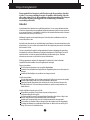 2
2
-
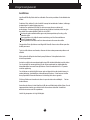 3
3
-
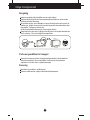 4
4
-
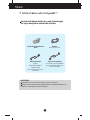 5
5
-
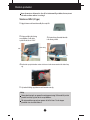 6
6
-
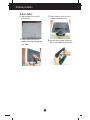 7
7
-
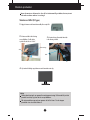 8
8
-
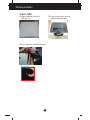 9
9
-
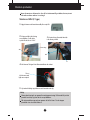 10
10
-
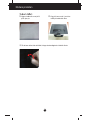 11
11
-
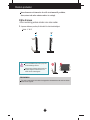 12
12
-
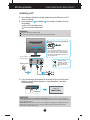 13
13
-
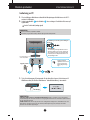 14
14
-
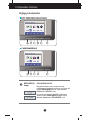 15
15
-
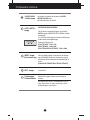 16
16
-
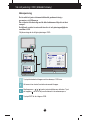 17
17
-
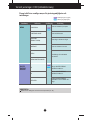 18
18
-
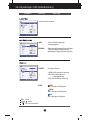 19
19
-
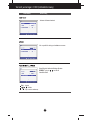 20
20
-
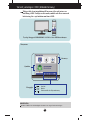 21
21
-
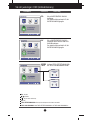 22
22
-
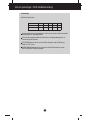 23
23
-
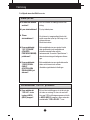 24
24
-
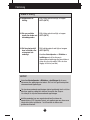 25
25
-
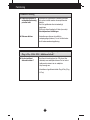 26
26
-
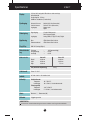 27
27
-
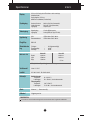 28
28
-
 29
29
-
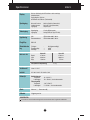 30
30
-
 31
31
-
 32
32
-
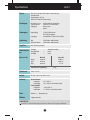 33
33
-
 34
34
-
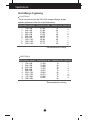 35
35
-
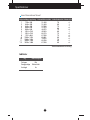 36
36
-
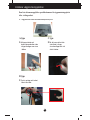 37
37
-
 38
38
-
 39
39